第四章 创建实体特征
第一节 实体建模入门概述
UG NX 8.0为用户提供了颇为强大的特征建模和编辑功能,使用这些功能可以高效地构建复杂的产品模型。例如,利用拉伸、旋转、扫掠等工具可以将二维截面的轮廓曲线通过相应的方式来产生实体特征,这些实体特征具有参数化设计的特点,当修改草图中的二维轮廓曲线时,相应的实体特征也会自动进行更新;对于一些具有标准设计数据库的特征,如体素特征(体素特征是一个基本解析形状的实体对象,它是本质上可分析的,属于设计特征中的一类实体特征),其创建更为方便,执行命令后只需要输入相关参数即可生成实体特征,建模速度很快;可以对实体模型进行各种操作和编辑,如圆角、抽壳、螺纹、缩放、分割等,以获得更细致的模型结构。可以对实体模型进行渲染和修饰,从实体特征中提取几何特性和物理特性,进行几何计算和物理特性分析。
需要用户注意的是,有些细节特征需要在已有实体或曲面特征的基础上才能创建,如拔模、倒斜角、边倒圆、面倒圆、样式圆角、样式拐角和美学面倒圆等。
NX中的同步建模技术是第一个能够借助新的决策推理引擎,同时进行几何图形与规则同步设计建模的解决方案。同步建模技术实时检查产品模型当前的几何条件,并且将它们与设计人员添加的参数和几何约束合并在一起,以便评估、构建新的几何模型并且编辑模型,无需重复全部历史记录。同步建模技术加快了这4个关键领域的创新步伐。
- 快速捕捉设计意图。
- 快速进行设计变更。
- 提高多CAD环境下的数据重用率。
简化CAD,使三维变得与二维一样易用。同步建模的知识将在后面章节中介绍。
下面介绍实体建模的相关工具栏。
UG NX 8.0提供了各类工具栏(也称“工具条”),用户可以设置显示出“特征”、“建模”、“编辑特征”和“同步建模”工具栏,如图 4-1 所示。注意,“特征”工具栏和“建模”工具栏最为常用。其中编辑特征以及一些特征操作工具将在第5章介绍。另外要注意的是,有些工具可在不同的工具栏中找到。
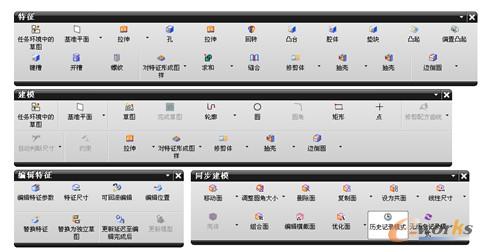
图4-1 “特征”、“建模”、“编辑特征”和“同步建模”工具栏
说明:如果在默认时没有显示出所需的工具栏,那么可以在非图形区的适当位置处(如任意一个工具栏)单击鼠标右键,接着在弹出的快捷菜单选中所需的工具栏名称,工具栏名称前面标有 符号的表示该工具栏为显示状态(即调用/打开状态)。
通常为了便于设计工作,还需要在当前工具栏中添加更多的常用工具按钮。其方法是单击指定工具栏的“工具条选项”下三角按钮 ,接着单击出现的“添加或移除按钮”按钮,根据需要从弹出的菜单或子菜单中选择要添加的工具按钮即可。
特征建模的相关命令可以从菜单栏的“插入”菜单中找到。
读者在学习过程中如果发现NX软件的某工具栏(执行“工具条选项”|“添加或移除”命令添加足够多的按钮后)或菜单中缺少某些命令工具,那么可以通过“定制”对话框来为该工具栏或菜单添加或补全所需的命令。例如,要在“建模”模块的“插入”|“设计特征”级联菜单中添加诸如“长方体”、“圆柱体”、“圆锥”和“球体”命令,则可按照以下步骤进行:在菜单栏的“工具”菜单中选择“定制”命令,弹出“定制”对话框,切换到“命令”选项卡,从指定类别中选择要添加的一个命令,按住鼠标左键的同时将该命令拖到目标菜单中的预定位置处,然后释放鼠标左键放置即可。操作图解如图4-2所示。
也可以通过“定制”对话框为“特征”工具栏添加“长方体”、“圆柱体”、“圆锥”和“球体”命令工具。
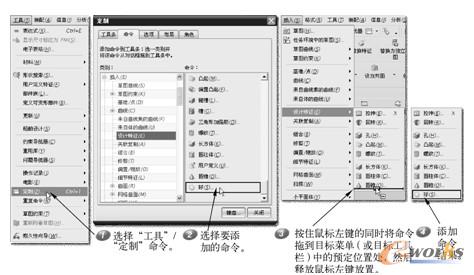
图4-2 “定制”对话框







